
时间:2020-11-14 05:08:36 来源:www.win10xitong.com 作者:win10
我们在用win10系统遇到Win1064位系统怎么进入安全模式的情况的时候,你会怎么处理呢?很多老鸟对这个Win1064位系统怎么进入安全模式的情况都不是很了解,那能不能自己就处理这个Win1064位系统怎么进入安全模式的问题呢?小编这里提供一个解决步骤:1、点击开始菜单,然后按住 SHIFT 键不动,再点击 "电源按钮" 选择" 重启";2、重启后会进入到蓝色界面点击"疑难解答"就完美的搞定了。要是你还没有解决,那接下来就一起来看看具体的Win1064位系统怎么进入安全模式的修复法子。
推荐系统下载:系统之家Win10纯净版
第一种方法:
第一步:点击开始菜单,然后按住 SHIFT 键不动,再点击 "电源按钮" 选择" 重启";
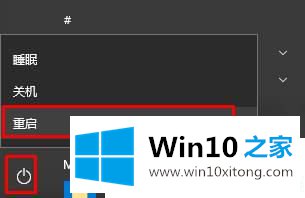
第二步:重启后会进入到蓝色界面点击"疑难解答";
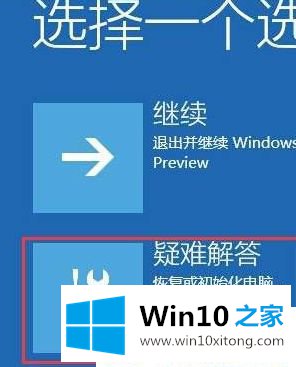
第三步:点击右侧的【高级选项】;

第四步:点击【启动设置】;

第五步:点击右下角的重启,重启后我们就可以选择"安全模式"并进入!

第二种方法:
第一步:按下"Win+R"组合键打开运行,输入:msconfig 点击确定;
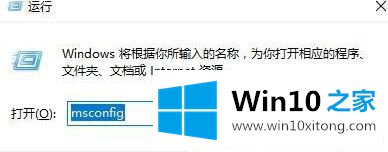
第二步:切换到"引导"选项卡,勾选"安全引导",点击确定,然后正常重启计算机就会进入安全模式!
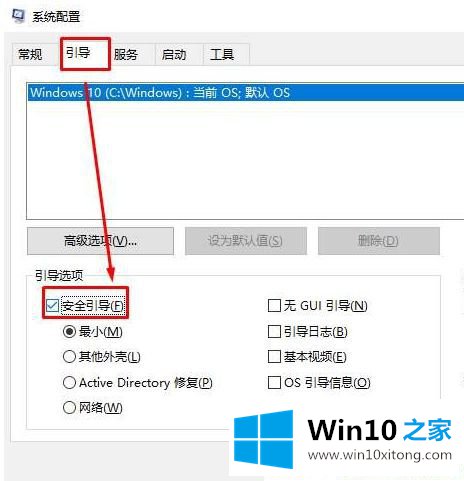
上述给大家介绍的便是Win1064位系统怎么进入安全模式的详细解决步骤,大家可以按照上面的方法来进入安全模式。
今天的这篇教程就是详细的讲了Win1064位系统怎么进入安全模式的修复法子,各位的问题不知道有没有得到解决呢?如果你还有别的windows系统相关的问题,可以继续在本站查找阅读。